您好,登錄后才能下訂單哦!
您好,登錄后才能下訂單哦!
這篇文章主要講解了“怎么使用Pycharm編寫IPython Notebook文件”,文中的講解內容簡單清晰,易于學習與理解,下面請大家跟著小編的思路慢慢深入,一起來研究和學習“怎么使用Pycharm編寫IPython Notebook文件”吧!
1、主題
詳細介紹如何使用PyCharm創建一個IPython Notebook(基于Web技術的交互式計算文檔格式)并運行。
2、準備工作
(1)已經創建一個工程,這里使用C:/SampleProjects/py/IPythonNotebookExample目錄下的工程。
(2)在設置對話框的Project Interpreter page頁面中,
創建一個虛擬環境created a virtual environment,這里創建了針對Python.2.7.8的虛擬環境
安裝了以下庫installed the following packages:
Jinja2 ipython matplotlib numpy pyzmq tornado sympy 當然Pycharm可以幫助我們自動進行安裝。
3、創建一個IPython Notebook文件
右擊工程名,選擇New → File:
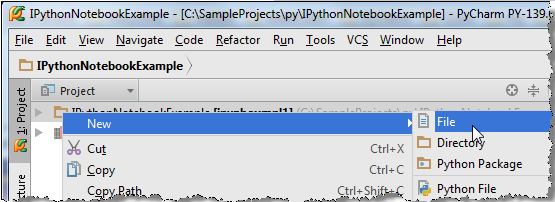
輸入名稱及其外部擴展 MatplotlibExample.ipynb:
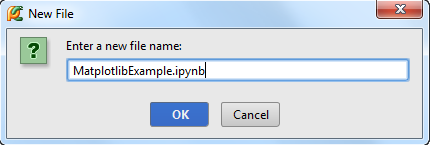
此時在Project tool window顯示了一個新創建的文件:
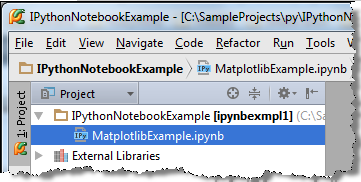
雙擊打開它,這是一個空的IPython Notebook文件,以為標記,并有著與真正的IPython Notebook非常相似的工具欄:
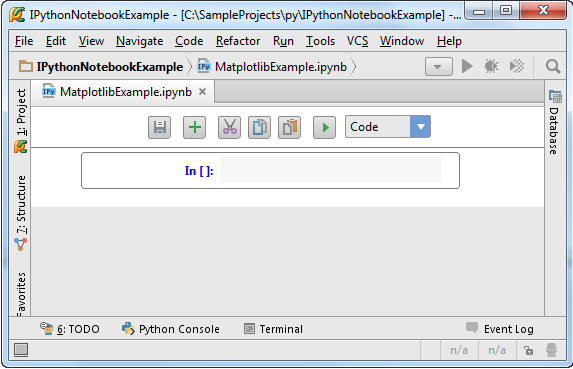
4、填充并運行一個文件胞
單擊第一個元胞,輸入代碼,這里鍵入matplotlib庫的配置代碼:

單擊工具欄上的(或者Shift+Enter)運行,Pycharm會彈出一個對話框顯示IPython Notebook服務運行的URL地址:

單擊OK:
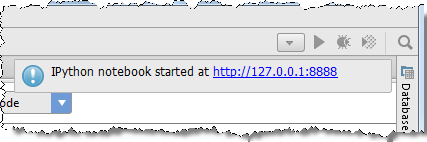
可以通過瀏覽器來打開這個鏈接:
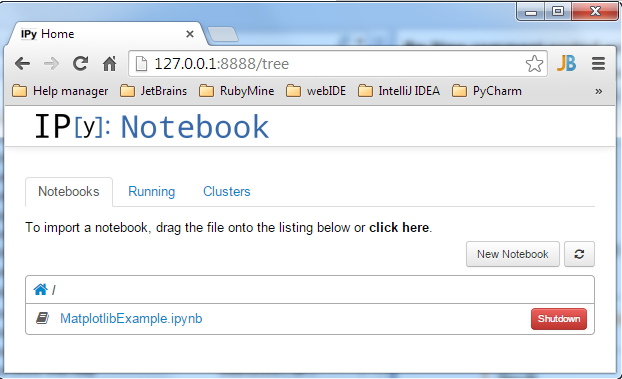
在設置對話框中的 IPython Notebook中指定了其默認的URL。接下來我們開始真正使用IPython Notebook。
5、使用cells
首先,寫上import語句:

當你運行第一個cell時,Pycharm會默認創建下一個空的cell:
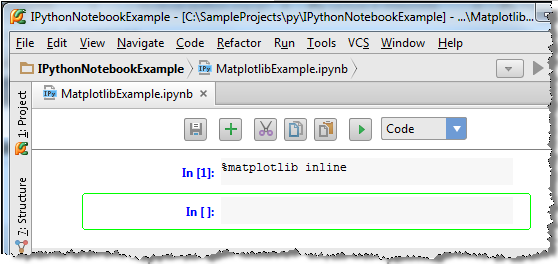
輸入代碼(體會拼寫助手功能):
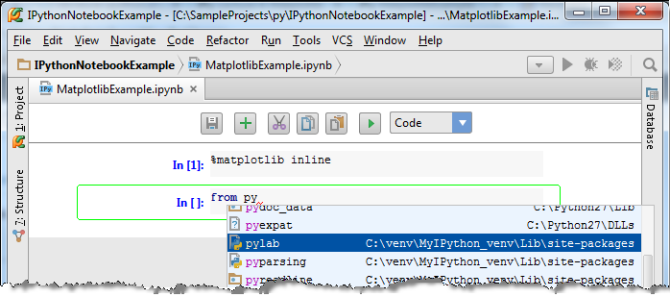
單擊再次運行,無輸出,但有創建了一個新的cell。
在新的cell里面輸入如下代碼;

運行這個cell,報錯:
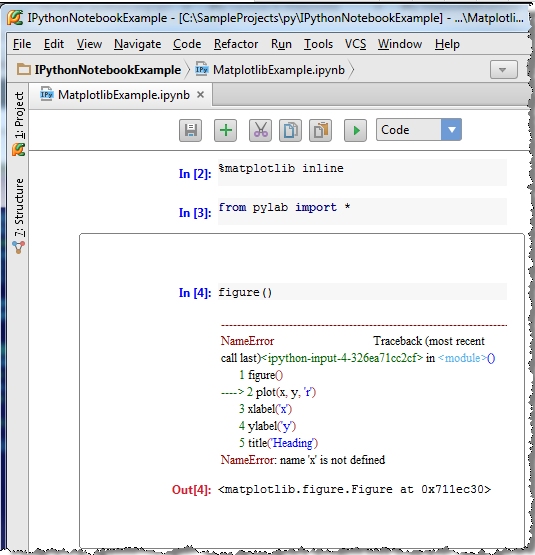
變量需要提前定義,因此我們再添加一個新的cell。
6、添加cell
單擊import語句所在cell(變綠框),單擊綠色的加號(或者是Alt+Enter快捷鍵):

輸入變量定義代碼:

先運行這個cell,在運行下一個cell,輸出正常:
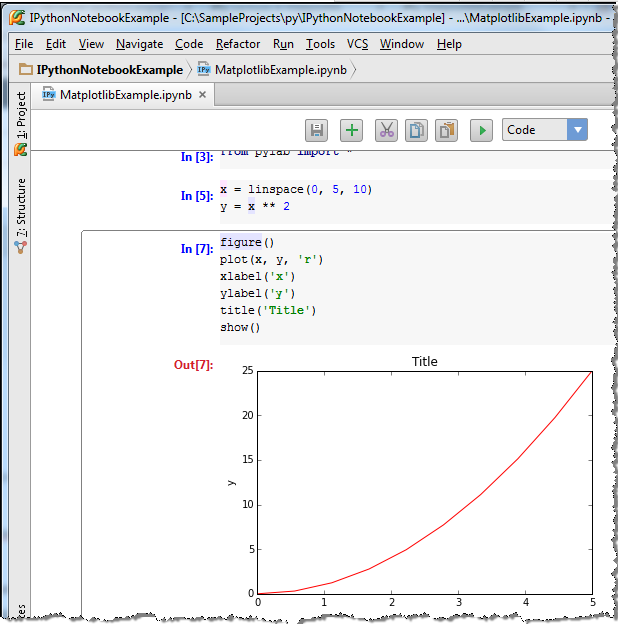
7、cell的剪貼板操作
在工具欄中,除了和按鈕,還有(Ctrl+X)、(Ctrl+C)以及(Ctrl+V)按鈕,如果單擊,則刪除當前cell,并將其緩存于剪貼板上。
是粘貼,是復制,其余按鈕功能大家自己體會。
8、選擇風格
工具欄右側下拉菜單用于指定界面風格,這里默認為code分割。
單擊import語句的cell,單擊,默認創建code風格的cell,輸入一下代碼:

單擊下拉箭頭選擇Markdown模式:
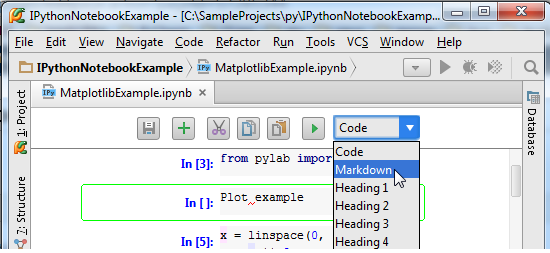
cell外觀發生響應改變:

單擊:

OK,接下來可以選擇你喜歡的style類型:
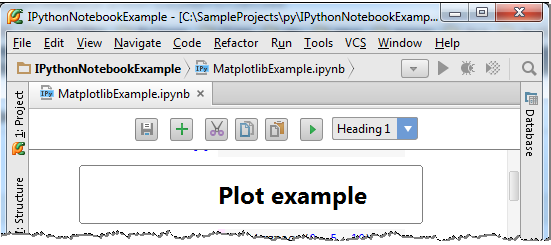
9、輸入格式
添加一個新的cell,選擇Markdown格式,輸入以下代碼:

單擊:
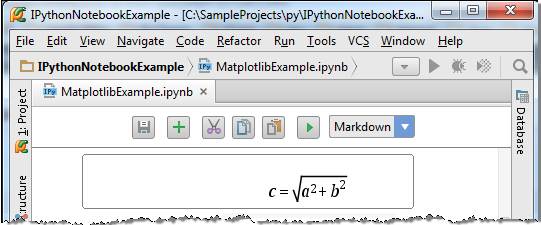
正如你所見,IPython Notebook可以實現Latex格式的公式編輯。
接下來嘗試更復雜的功能,顯示公式的計算結果。添加一個cell,輸入一下代碼(來自SymPy: Open Source Symbolic Mathematics):
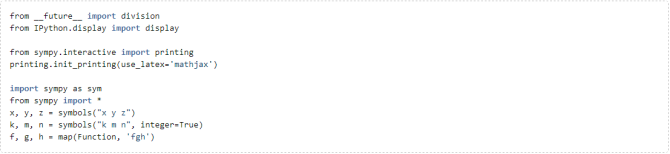
運行,無輸出,繼續添加cell,輸入代碼:

單擊,享受結果吧:

感謝各位的閱讀,以上就是“怎么使用Pycharm編寫IPython Notebook文件”的內容了,經過本文的學習后,相信大家對怎么使用Pycharm編寫IPython Notebook文件這一問題有了更深刻的體會,具體使用情況還需要大家實踐驗證。這里是億速云,小編將為大家推送更多相關知識點的文章,歡迎關注!
免責聲明:本站發布的內容(圖片、視頻和文字)以原創、轉載和分享為主,文章觀點不代表本網站立場,如果涉及侵權請聯系站長郵箱:is@yisu.com進行舉報,并提供相關證據,一經查實,將立刻刪除涉嫌侵權內容。